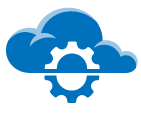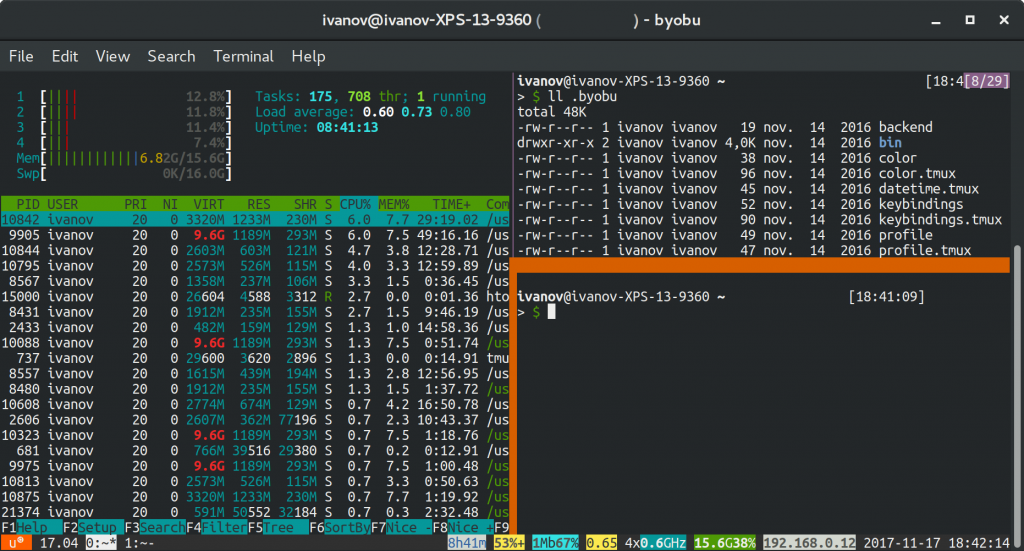Ça fait un moment que j’utilise le soft byobu (un terminal qui mix tmux et screen pour compatible Linux) un ami me l’avait conseillé il y a bien 5 ou 6 ans, mais depuis quelques temps j’entends beaucoup de gens faire les louanges du terminal iterm2 pour MacOS, mais comment utiliser iterm2 pour linux.
Avant toute chose voici un petit aperçu de byobu (merci à Dustin Kirkland pour le tuto, vous pouvez aller voir sa chaîne youtube, vous en trouverez d’autres) :
Malheureusement (ou heureusement :D) je ne suis pas encore prêt à lâcher mon petit Linux que j’aime tant! Du coup je me suis penché un peu plus sur byobu car il y a quand même de bons atouts.
Byobu fonctionne sous Mac, Linux et BSD. Le simple fait d’ajouter un peu de configuration et de le coupler à un zsh et vous aurez presque l’équivalent d’un iterm2. Attention je n’ai jamais vraiment utilisé iterm2 donc ne venez pas me flageller si j’ai oublié des fonctionnalités essentielles.
Installer Byobu
Rien de bien compliqué il est présent dans la plupart des répos
| Alpine Linux | apk add byobu |
| Arch | pacman -Sy byobu |
| Debian | apt install byobu |
| Fedora | yum install byobu |
| Gentoo | emerge byobu |
| Mac OS | brew install byobu |
| Mint | apt install byobu |
| Ubuntu | apt install byobu |
Installer zsh
Ici non plus, rien de compliqué
apt install zsh
yum install zsh
Configurer byobu
Pour activer l’intégration de la souris il faut aller configurer tmux :
cat << EOF > ~/.byobu/.tmux.conf
set -g mouse on
set -g mouse-utf8 on
EOF
Vous pourrez dès à présent interagir avec votre terminal (changer de screen, vous balader entre les fenêtres de votre tmux avec la souris, scroller haut/bas avec votre molette dans tmux). Ne vous inquiétez pas, vous pourrez toujours utiliser le buffer copy/paste de votre souris en maintenant la touche shift enfoncée lors de la sélection et lors du clique molette.
Configurer zsh
Pour bien configurer zsh je ne peux que vous conseiller de passer par ho my zsh. Pour l’installer, on exécute la ligne ci-dessous :
sh -c "$(curl -fsSL https://raw.github.com/robbyrussell/oh-my-zsh/master/tools/install.sh)"
Choisissez votre thème et vos plugins puis ajouter les à votre fichier ~/.zshrc
# Path to your oh-my-zsh installation. export ZSH=/home/ivanov/.oh-my-zsh # Set name of the theme to load. ZSH_THEME="bureau" # Which plugins would you like to load? (plugins can be found in ~/.oh-my-zsh/plugins/*) plugins=(git ubuntu screen git-flow npm pip zsh-completions kubectl helm docker aws) #Options setopt correct source $ZSH/oh-my-zsh.sh
Utilisation
Et voilà le plus dur est fait, il ne vous reste plus qu’à apprendre les raccourcis vous permettant de bien maîtriser byobu. Pour cela je vous recommande de regarder la page de la doc ubuntu : https://doc.ubuntu-fr.org/byobu#tres_utiles. Vous trouverez également le cheat sheet de devhero qui résume assez bien les raccourcis clavier : https://gist.github.com/devhero/7b9a7281db0ac4ba683f.
Pour finir je vous link une vidéo de Wes Bos qui montre quelques uns des avantages de zsh :